WPS Excel将一列数据快速变成2倍的方法
2023-10-25 10:39:31作者:极光下载站
有的小伙伴在使用wps的时候,对于表格数据的编辑是非常有帮助的,大家可以通过这样的办公软件将自己需要的数据快速的统计和计算出来,其中我们会需要对其中的一些数据进行倍数设置,比如将其中一列的数据进行统一设置2倍数,那么就可以通过一个倍数公式进行快速的操作即可,或者也可以通过选择性粘贴功能进行快速的将一列数据翻倍设置,操作方法是非常简单的,下方是关于如何使用WPS表格将一列数据快速变成2倍的具体操作方法,如果你需要的情况下可以看看方法教程,希望对大家有所帮助。
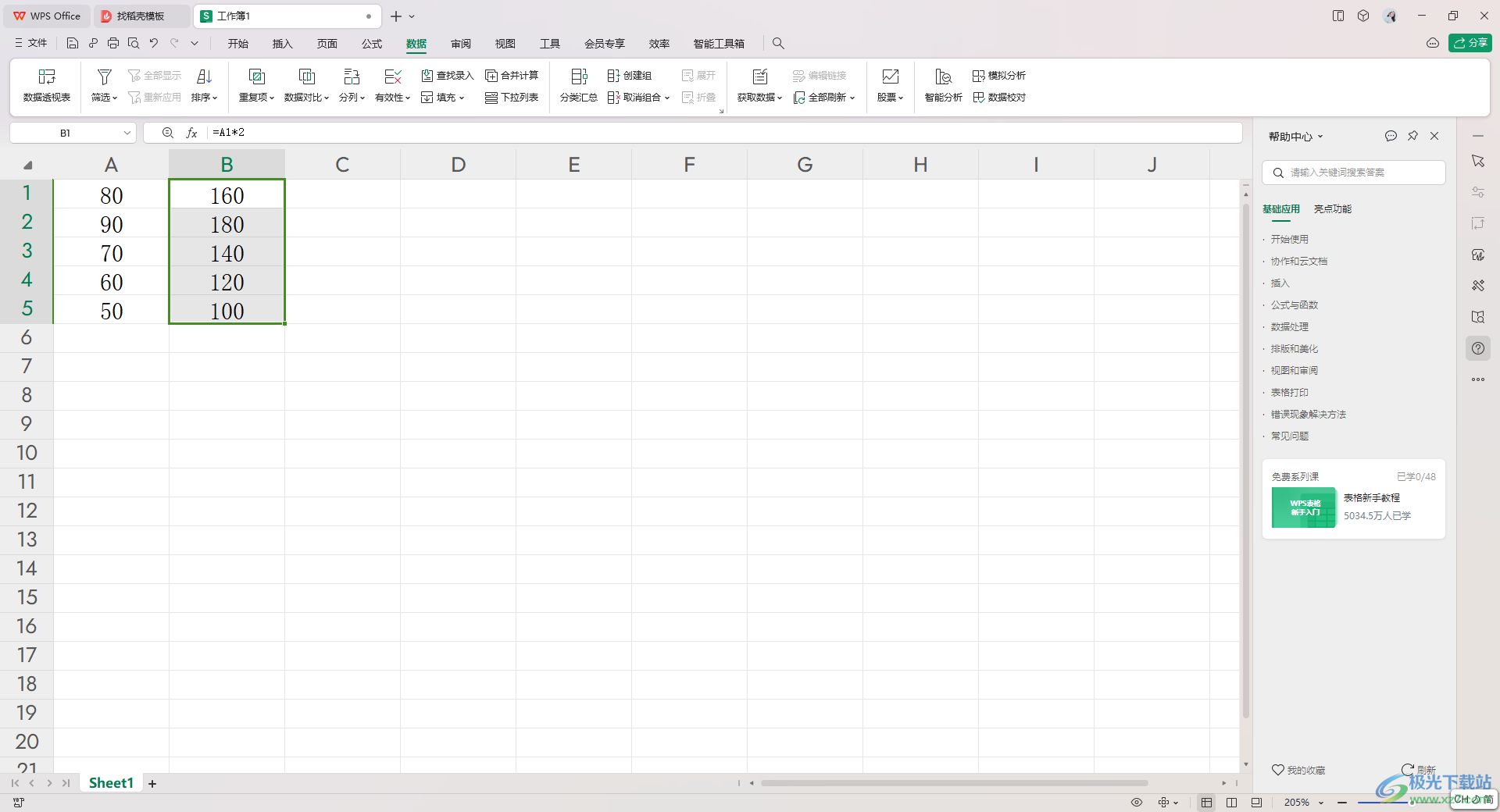
方法步骤
方法一
1.首先,我们可以在空白单元格中输入【=】,然后再点击对应的单元格区域,再按下键盘上的*符号,然后输入2数字,之后按下回车键。
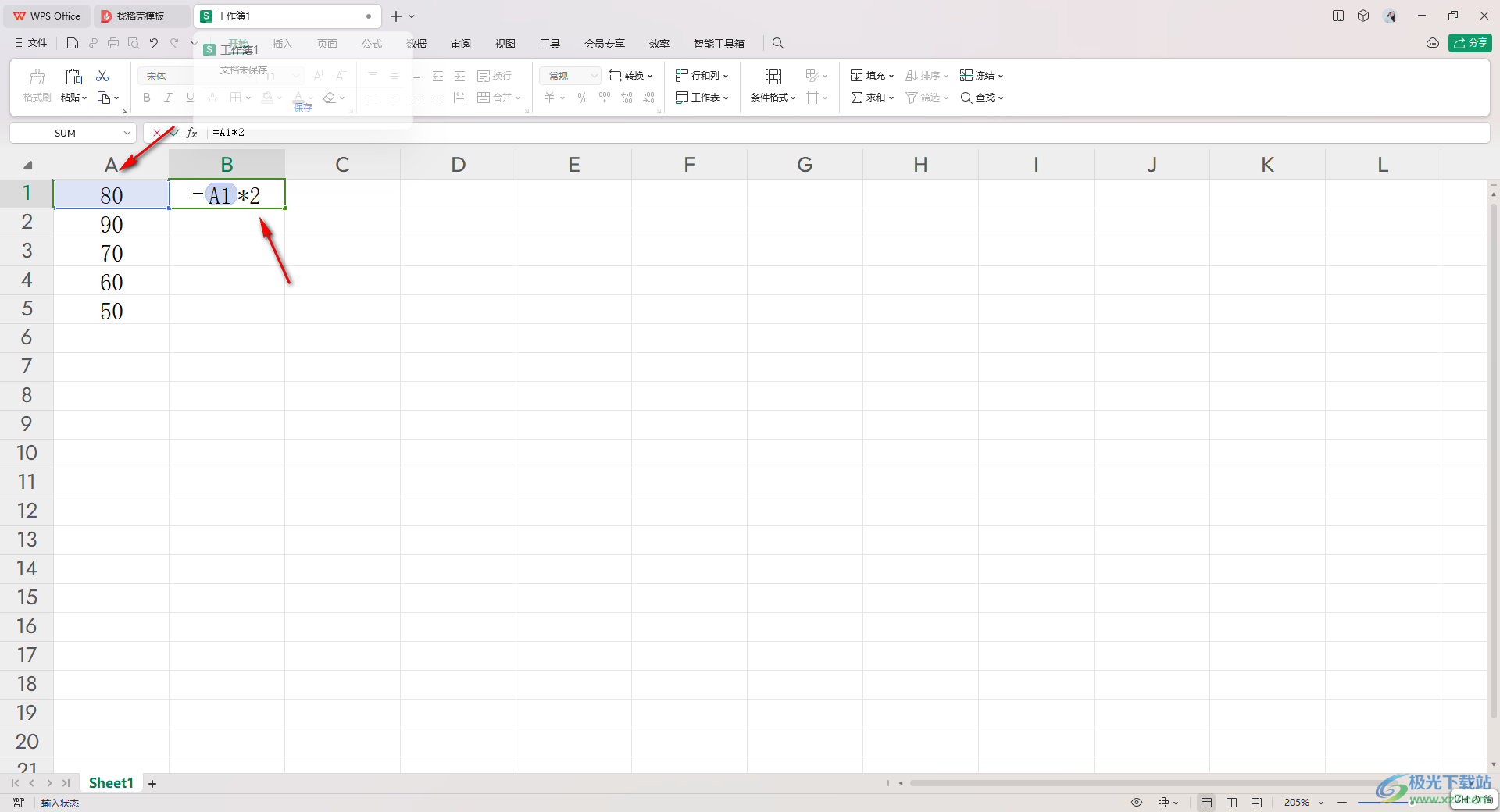
2.这时,你可以看到该单元格数字就会在空白单元格中显示出2倍数的数字。
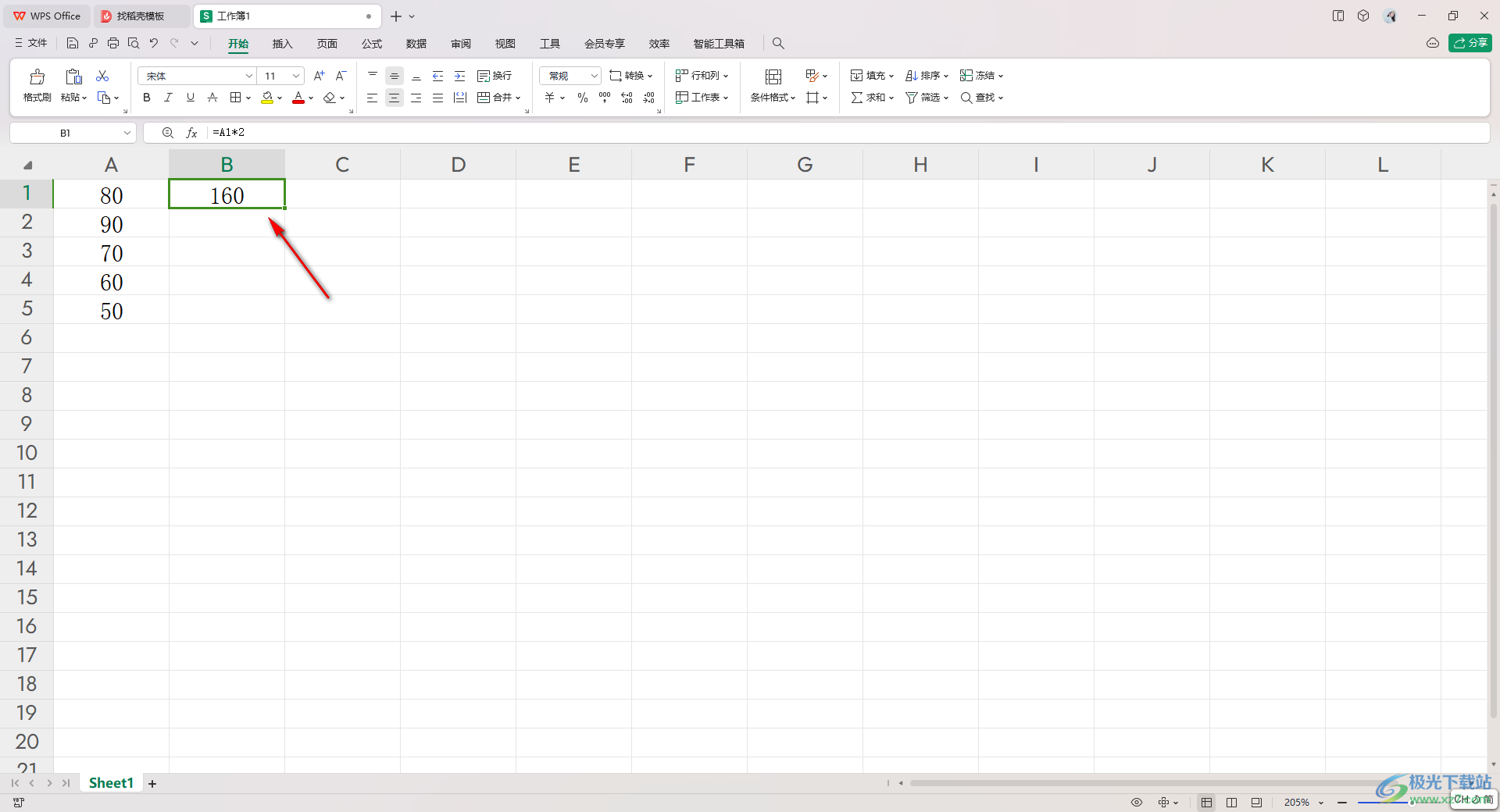
3.之后,使用下拉选项填充即可将其中数字都变成2倍数来显示,如图所示。
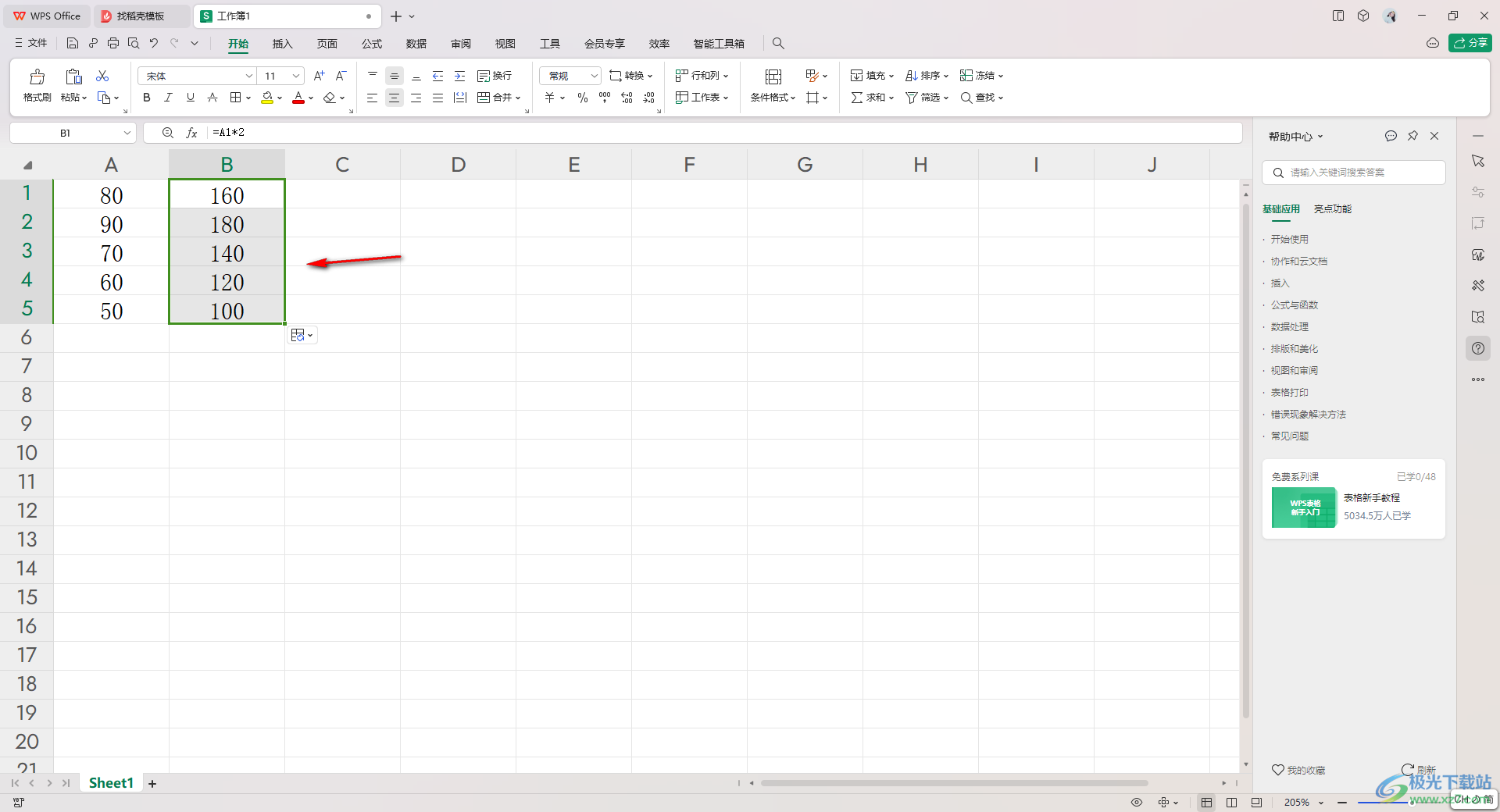
方法二
1.第二种方式,我们可以在任意一个单元格中输入【2】,然后再使用鼠标左键将要翻倍的单元格数值选中,如图所示。
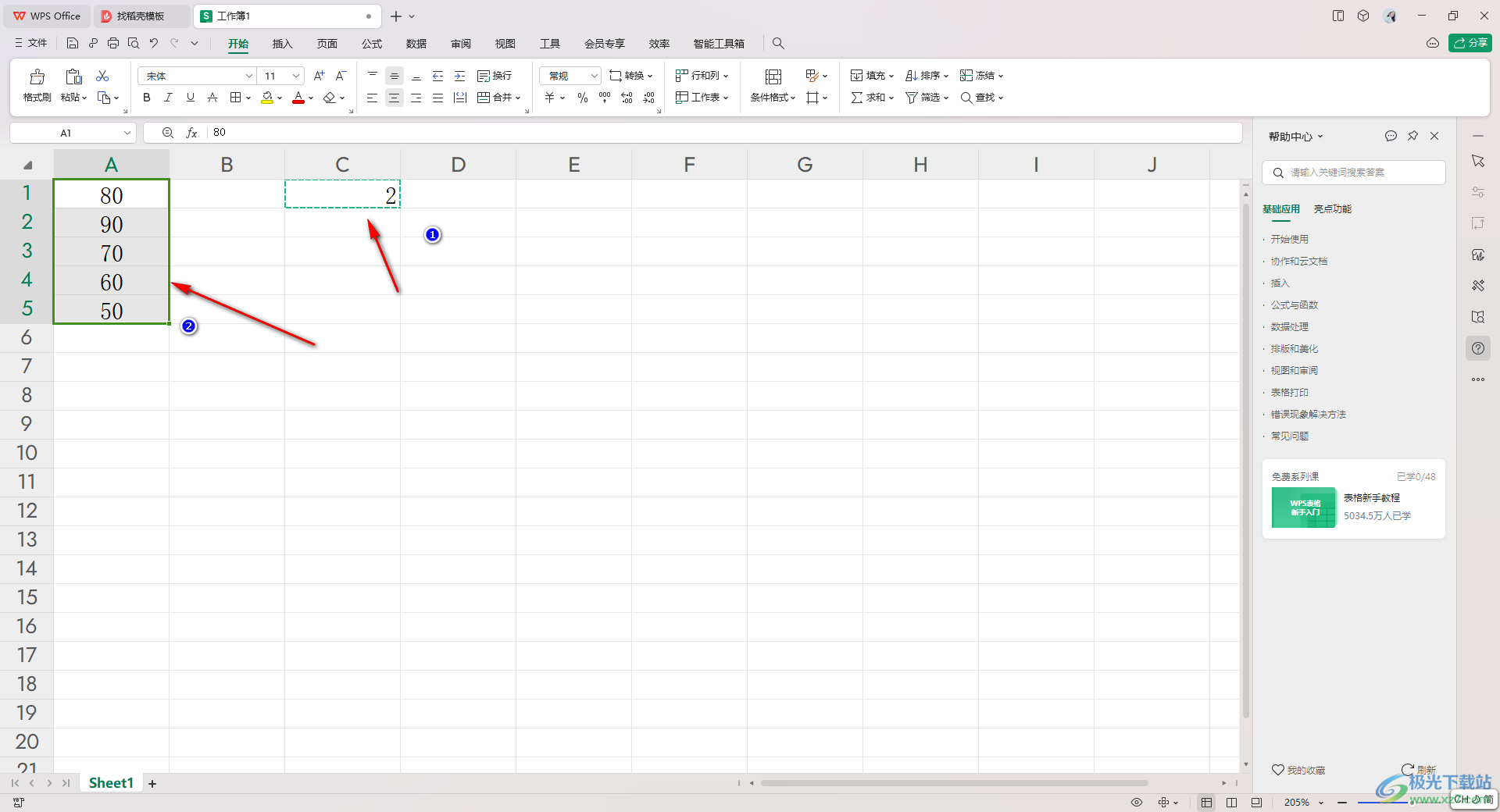
2.之后,点击左上角的【粘贴】选项,在下拉选项中将【选择性粘贴】选项用鼠标左键点击一下。
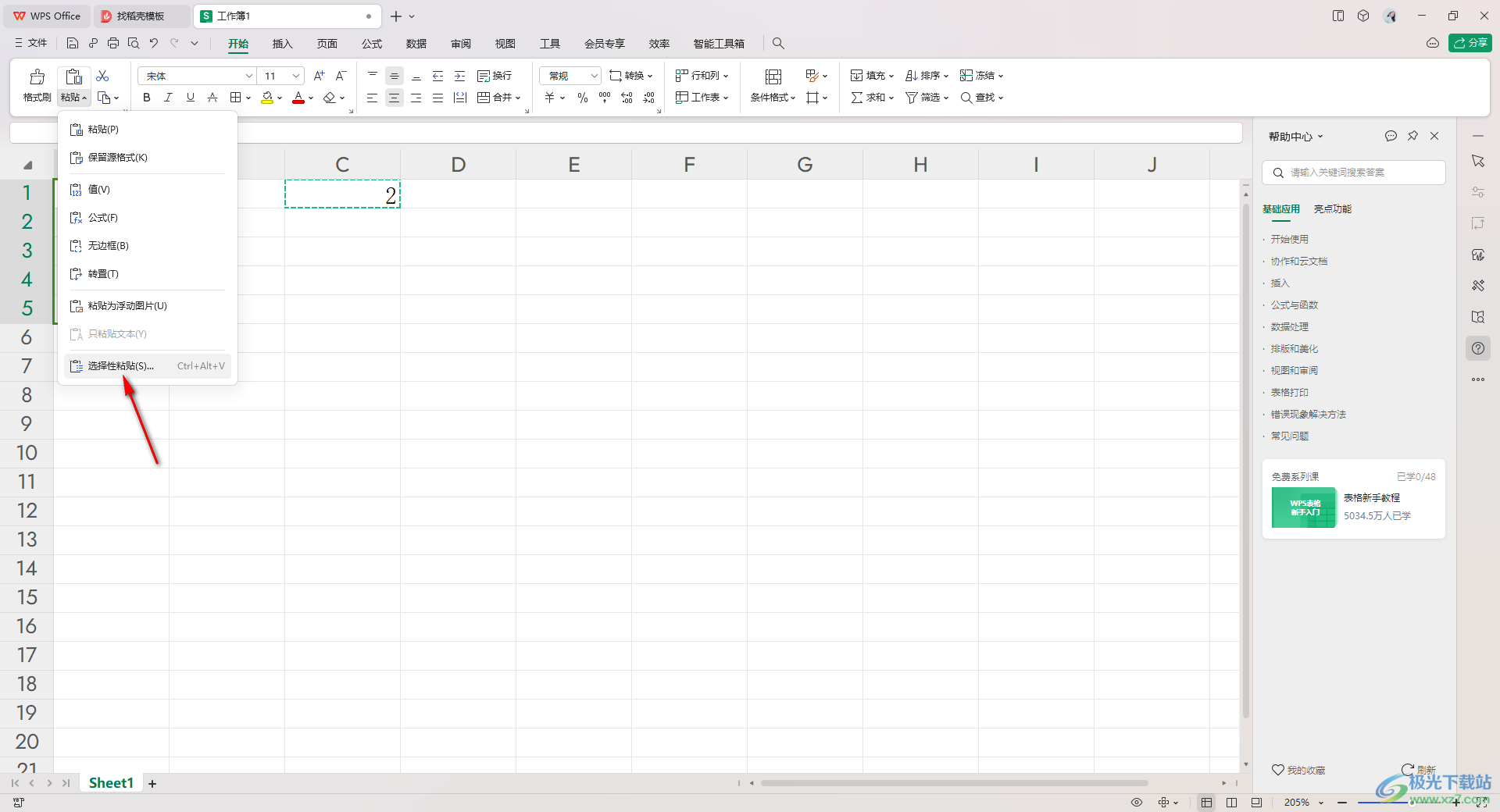
3.随后即可在打开的窗口中将【乘】选项勾选上,然后点击确定按钮。
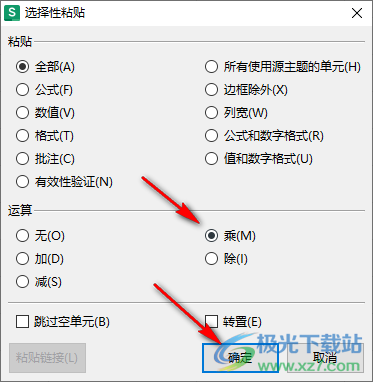
4.这时即可查看到选中的数值就会马上变成2倍数显示了,如图所示。
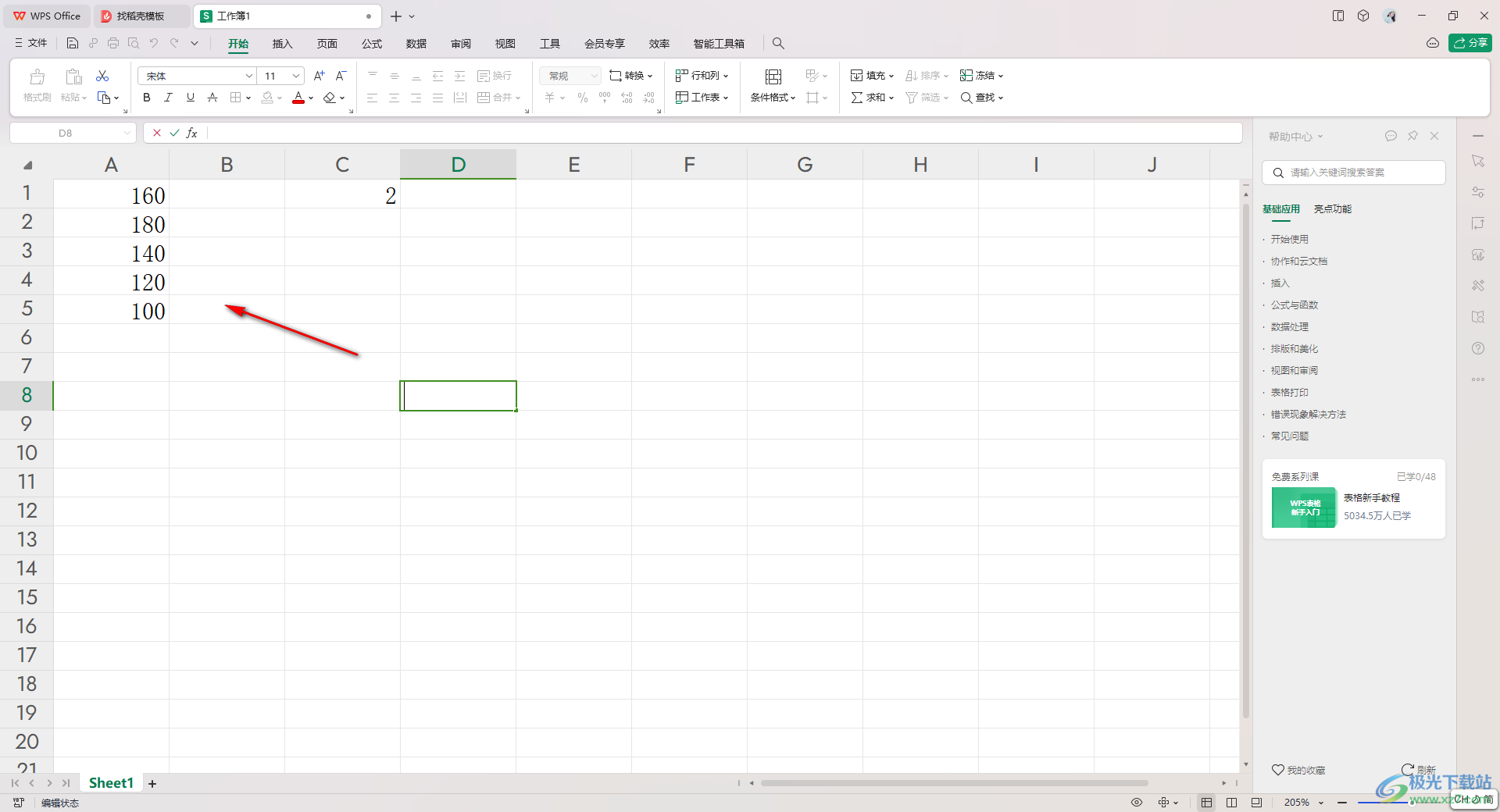
以上就是关于如何使用WPS表格将一列数值快速变成2倍数显示的具体操作方法,以上的两种方法操作起来都是比较简单的,且也是比较实用的方法教程,如果你感兴趣的话可以自己操作试试。
